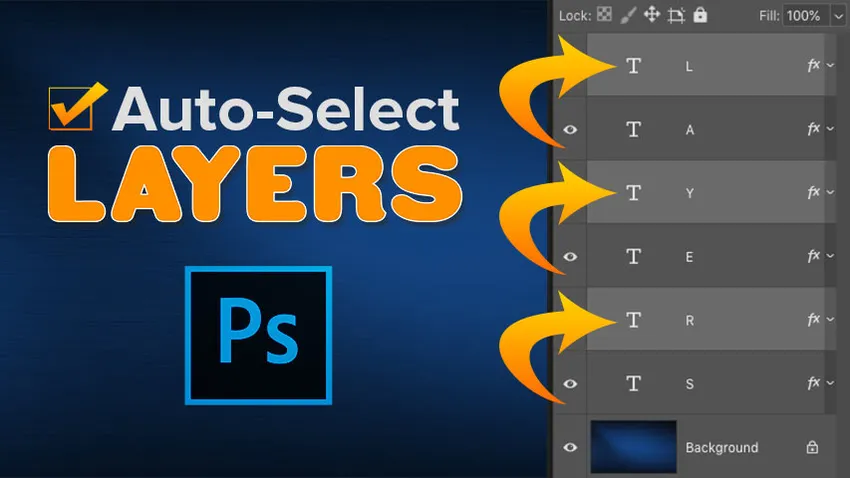
Работете по-бързо във Photoshop с Auto-Select! Научете как да избирате автоматично слоеве, включително няколко слоя наведнъж и равномерни групи слоеве! Ще научите и най-добрите начини за използване на тази страхотна функция.
Инструментът за преместване на Photoshop включва функция за автоматично избиране, която ви позволява автоматично да избирате слоеве, само като щракнете върху тяхното съдържание в документа. Можете да изберете отделен слой или няколко слоя наведнъж. И дори можете да изберете цяла група слоеве, само като щракнете върху съдържанието на всеки слой в групата!
Автоматичният избор на слоеве е по-бърз от превключването между тях в панела Слоеве. Но също така улеснява случайното избиране на грешен слой. Така че в този урок ще ви преведа как работи функцията Auto-Select на Photoshop и ще ви покажа това, което считам за най-добрият начин да се възползвате от него.
Auto-Select е наличен във всички по-нови версии на Photoshop, но той е включен по подразбиране в най-новите версии на Photoshop CC. Заедно с научаването как работи, ще ви покажа как да изключите функцията Auto-Select и как да я включите само когато имате нужда. Да започваме!
Как да изберете автоматично слой във Photoshop
За да покажа как работи автоматичният избор, създадох това просто оформление с фоново изображение и думата „СЛАЙНИ“ пред него:
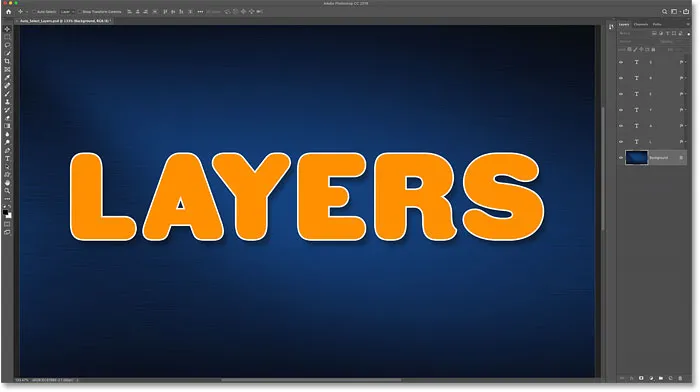
Документът ми в Photoshop.
В панела Слоеве виждаме как е настроен моят документ. Изображението е на фоновия слой и забележете, че разделих думата „СЛАЙНИ“ на отделните й букви, като всяка буква е на свой собствен Тип слой.
Auto-Select работи с повечето видове слоеве във Photoshop, включително пикселни слоеве, Shape слоеве, Type слоеве и дори интелигентни обекти. Използвам тук слоеве само за да опростя нещата:
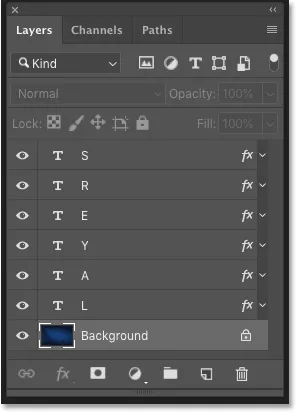
Панелът Слоеве, показващ слоевете в документа.
Изберете инструмента за преместване
За да изберете слоевете автоматично, първо трябва да сте избрали инструмента за преместване . Можете да изберете инструмента за преместване от горната част на лентата с инструменти или като натиснете буквата „ V “ на клавиатурата си:
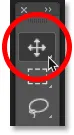
Избор на инструмента за преместване
Как да включите автоматичния избор
При активен инструмент Move, Auto-Select се намира в лентата с опции. В най-новите версии на Photoshop CC автоматичният избор е включен по подразбиране. В по-старите версии можете да включите автоматичния избор, като щракнете в квадратчето за отметка:
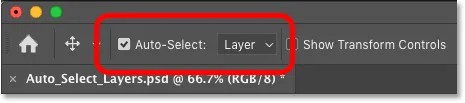
Опцията за автоматичен избор в лентата с опции.
Как да превключвате автоматичен избор между слой и група
Забележете, че по подразбиране Auto-Select е настроен да избира автоматично слоевете. Но можете също така да избирате автоматично цели групи слоеве . Просто кликнете в полето до думите „Автоизбор“ и изберете или слой или група от списъка.
След време ще разгледаме групите слоеве. За сега ще оставя Auto-Select настроен на Layer:
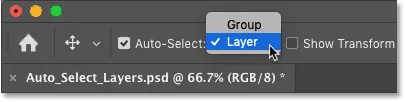
Превключване на автоматичен избор между слой и група.
Кликнете върху съдържанието на слой, за да го изберете
За да изберете автоматично слой, просто щракнете върху съдържанието на слоя в документа. Ще щракна върху буквата „L“ и ще забележа на панела „Слоеве“, че Photoshop автоматично подчертава този слой:
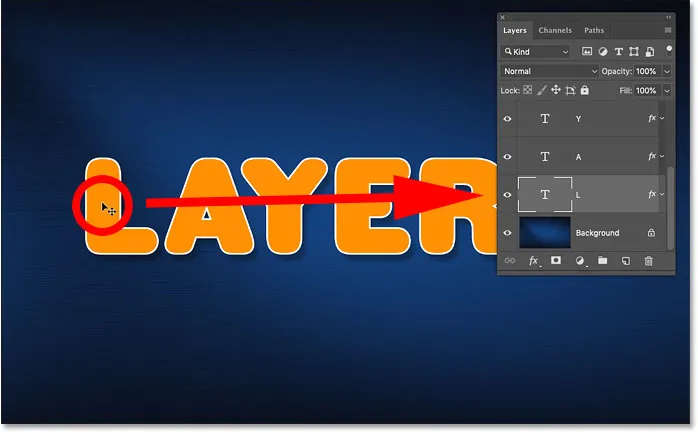
Кликването върху съдържанието избира слоя.
За да изберете автоматично различен слой, кликнете отново върху съдържанието му. Ако щракнете върху буквата "А", Photoshop премахва предишния слой в панела "Слоеве" и вместо това избира слоя "А":
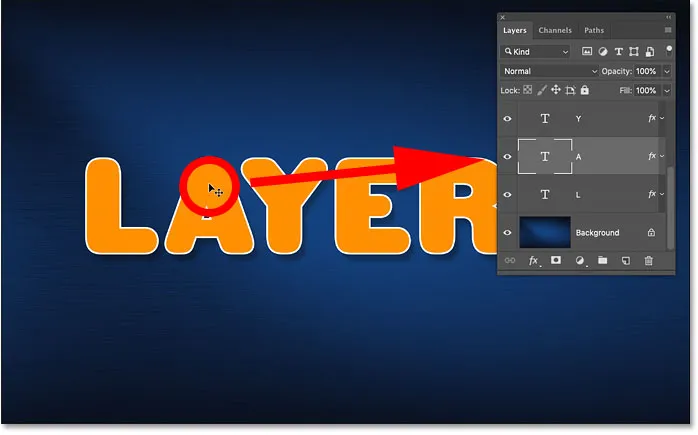
Кликвайки върху различен елемент в документа, за да изберете автоматично слоя му.
Как да премахнете избора на всички слоеве
Единственият слой, който не можете да изберете автоматично, е фоновият слой. Вместо това щракването върху фоновото съдържание, докато Auto-Select е включено, ще премахне избора на всички предварително избрани слоеве:
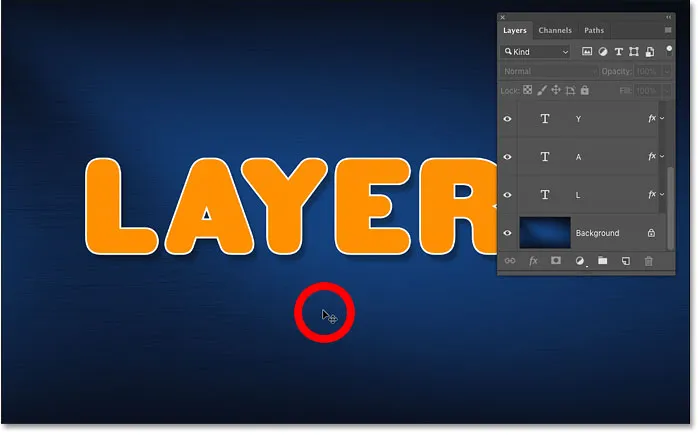
Отблъскване на всички слоеве, като щракнете върху фоновото съдържание.
Как автоматично да изберете няколко слоя
Досега видяхме колко лесно е автоматично да изберете един слой във вашия Photoshop документ. Но можете да изберете и няколко слоя автоматично. И има няколко начина да го направите.
Метод 1: Плъзнете селекция около слоевете с инструмента за преместване
Един от начините за автоматичен избор на два или повече слоя е да щракнете и плъзнете с инструмента за преместване, за да нарисувате контур за избор около съдържанието на слоевете, които искате да изберете.
Тук влача селекция около първите три букви. И в панела Слоеве виждаме, че Photoshop автоматично е избрал и трите слоя. Не е необходимо да очертавате своя избор около цялото съдържание на слой. Докато някоя част от съдържанието попада в очертанията за избор, слоят ще бъде избран:
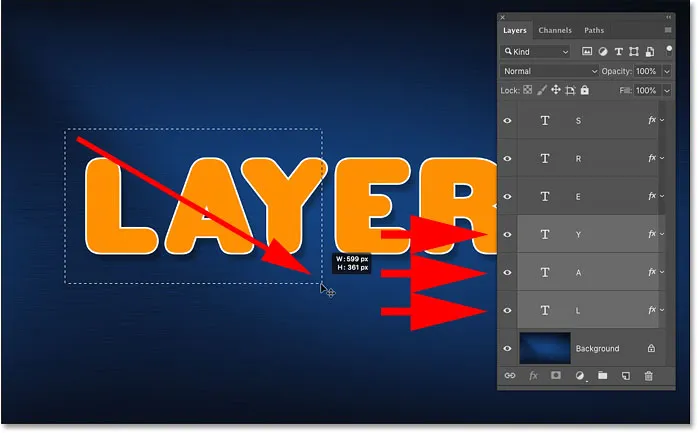
Изчертаване на селекция за автоматично избор на слоеве.
С избраните и трите слоя мога да щракнете с инструмента за преместване върху съдържанието на някой от избраните слоеве и да преместя и трите слоя заедно, за да ги препозиционирам:
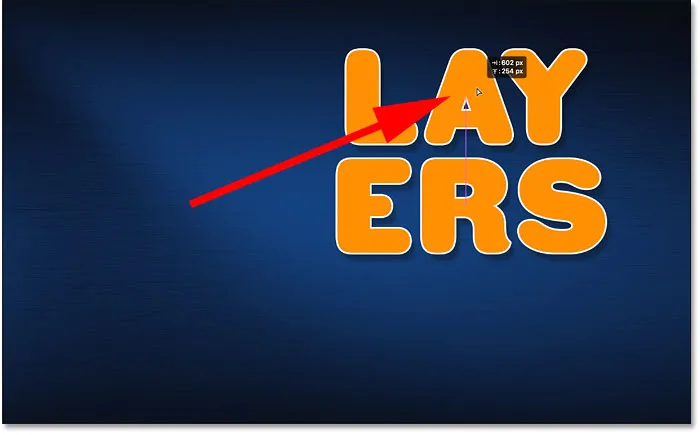
Преместване и на трите слоя наведнъж, след като ги изберете автоматично.
Метод 2: Щракване с Shift върху съдържанието на слоя
Друг начин за автоматично избор на няколко слоя е да натиснете и задръжте клавиша Shift, докато щракнете върху съдържанието на слоевете, които искате да изберете.
Тук задържам Shift, докато щракнете върху буквите L, Y и R. И в панела Слоеве и трите слоя вече са подчертани:
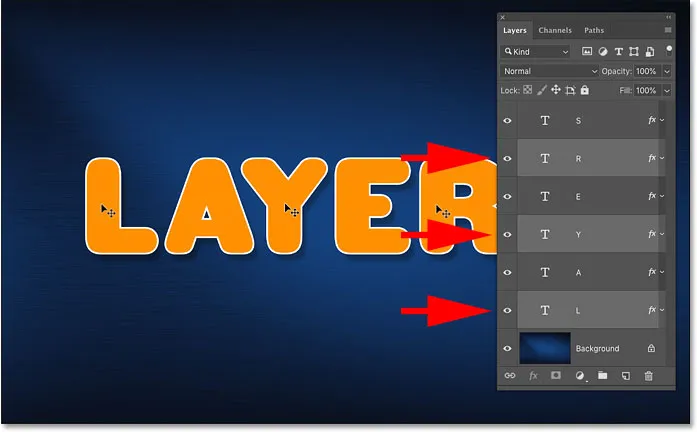
Щракване с Shift, за да изберете автоматично няколко слоя наведнъж.
Отново мога да щракнете върху съдържанието на всеки от избраните слоеве, за да преместя всички тях едновременно:
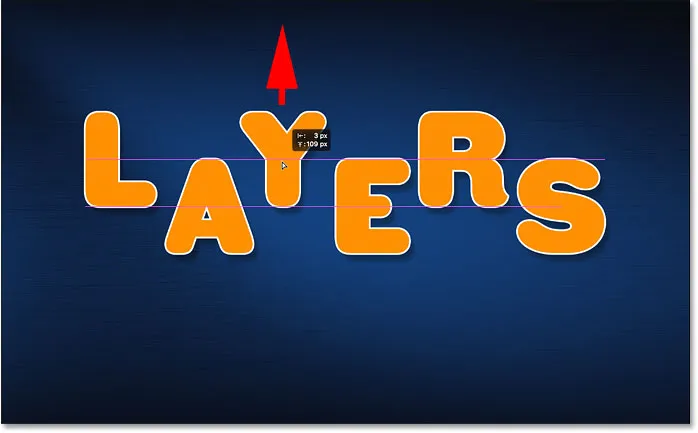
Плъзгане на избраните слоеве нагоре.
Как да изберете автоматично група от слоеве
Заедно с автоматично избора на слоеве, Photoshop ни позволява и автоматично да избираме групи слоеве . Кликването върху съдържанието на който и да е слой в групата автоматично ще избере цялата група.
В панела "Слоеве" виждаме, че съм продължил и поставих всичките шест от моите Type слоеве в група слоеве ("Група 1"). И аз завъртях групата отворена, за да можем да видим слоевете вътре:
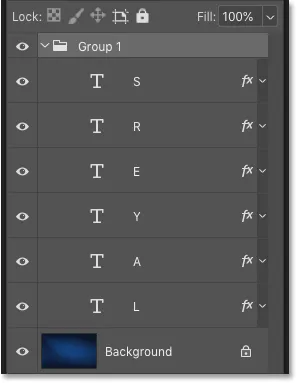
Всичките шест типа слоя вече са вътре в група слоеве.
Когато Auto-Select все още е зададен на Layer, щракването върху съдържанието на всеки слой в групата избира само този един слой:
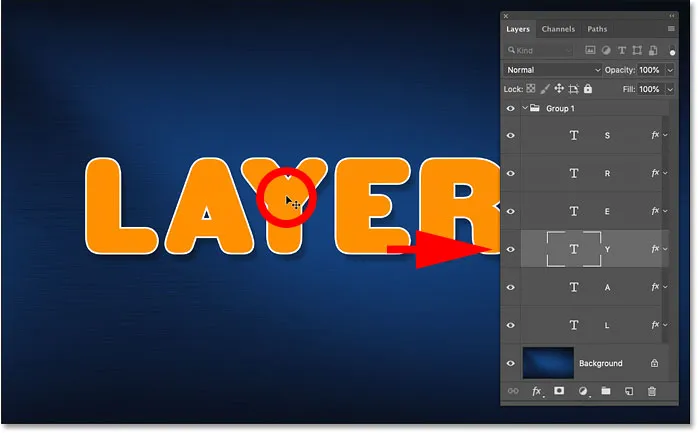
Автоматичен избор на един слой в групата на слоевете.
За да изберете групите от слоеве, отидете на лентата с опции и променете Автоизбор от слой на група :
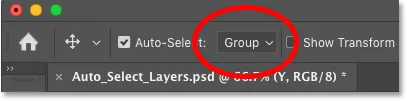
Промяна на опцията за автоматичен избор на група.
И сега, ако кликнете отново върху същото съдържание, този път подбирам самата група слоеве:
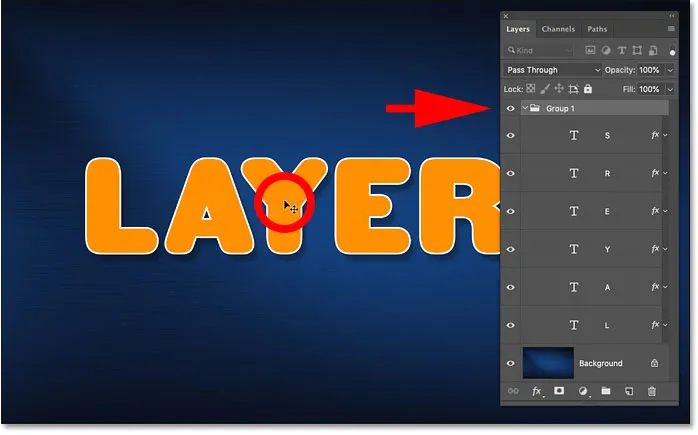
Автоматичен избор на групата на слоевете.
Проблемът с автоматичния подбор на слоевете
Така че видяхме, че функцията за автоматично избор на Photoshop е бърз и лесен начин за избор на слой. Но също така улеснява случайното избиране на грешен слой.
За да ви покажа какво имам предвид, разгрупирах слоевете си и зададох Auto-Select обратно на Layer :
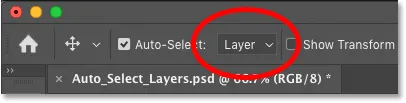
Задаване на автоматичен избор от група обратно към слой.
В панела "Слоеве" ще избера слой "L", като щракнете върху него, по начина, по който обикновено избирате слой, без да използвате Auto-Select:
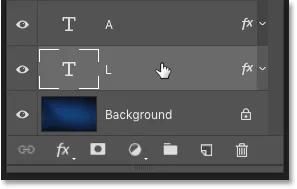
Избор на слой в панела Слоеве.
И след това с активен слой "L", ако щракнете директно върху буквата L в документа и плъзнете с инструмента за преместване, премествам очакваното от мен съдържание:
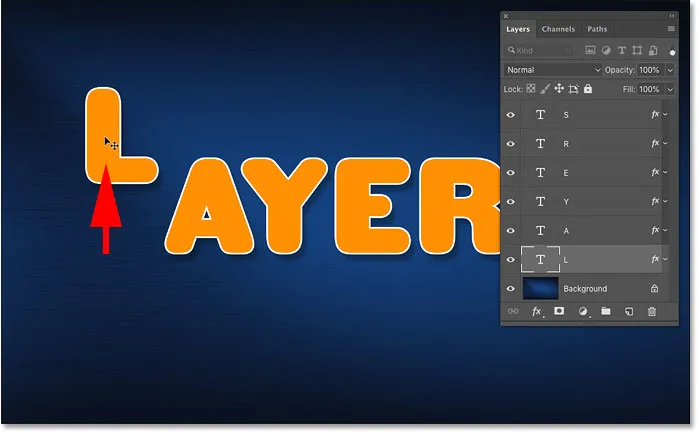
Преместване на правилния слой в документа.
Но тук е проблемът. Ако щракнете по различна част от документа по грешка, като буквата А, и плъзна с инструмента за преместване, в крайна сметка премествам грешно съдържание. И това е така, защото Photoshop автоматично избра новия слой, върху който щракнах, въпреки че не исках да го правя:
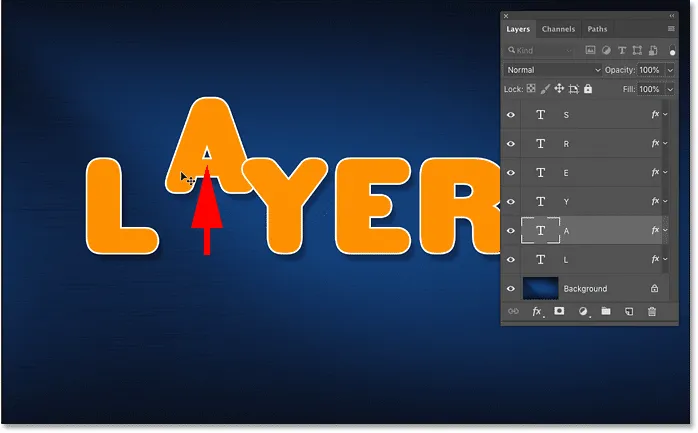
Автоматичен избор и преместване на грешно съдържание по грешка.
Или ако случайно щракна и плъзна фоновото съдържание, тогава вместо да преместя буквата L или изобщо нещо, започвам да рисувам контур за избор, автоматично да избирам всички слоеве, които попадат в селекцията:
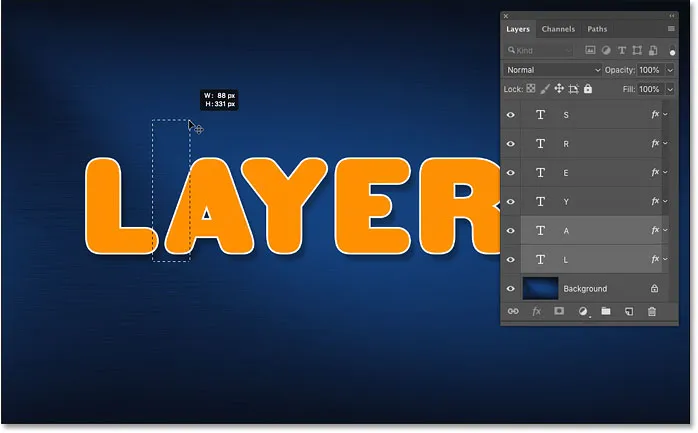
Кликването и плъзгането на фона изчертава контур за избор, вместо да мести слоя.
Най-добрият начин да използвате Auto-Select в Photoshop
И така, как можем да използваме функцията за автоматично избор на Photoshop, но да избягваме грешно да избираме грешни слоеве? Най-добрият начин е да включите функцията Auto-Select само когато имате нужда. И можете да направите това с помощта на обикновен трик на клавиатурата.
Как да изключите Auto-Select във Photoshop
С активния Move Tool премахнете отметката от Auto-Select в лентата с опции, за да я изключите. Той ще остане изключен, докато не го включите отново, така че трябва да го направите само веднъж:
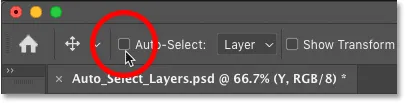
Изключване на автоматичния избор.
Как да включите временно автоматичния избор
След това, всеки път, когато искате да включите временно автоматичния избор, натиснете и задръжте клавиша Ctrl (Win) / Command (Mac) на вашата клавиатура. Кликнете върху съдържанието на слоя, който искате да изберете автоматично, и след това освободете клавиша Ctrl / Command, за да изключите автоматичния избор.
За да изберете автоматично няколко слоя, натиснете и задръжте Ctrl (Win) / Command (Mac), за да включите временно Auto-Select и след това добавете клавиша Shift . Щракнете в документа, за да изберете необходимите слоеве, след което освободете клавишите, за да изключите автоматичния избор. Имайте предвид, че трябва да активирате инструмента за преместване, за да работят тези преки пътища.
Ще знаете, че Auto-Select е включен, защото отметката ще се появи отново в лентата с опции. Когато пуснете клавиша Ctrl / Command, отметката отново ще изчезне:
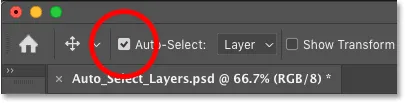
Отметката се появява и изчезва при включване и изключване на Автоизбор.
И там го имаме! Ето как да използвате функцията Auto-Select за бързо избиране на единични слоеве, множество слоеве и групи слоеве във Photoshop!
Вижте нашата секция за основи на Photoshop за още уроци! И не забравяйте, всички наши уроци вече са достъпни за изтегляне като PDF файлове!